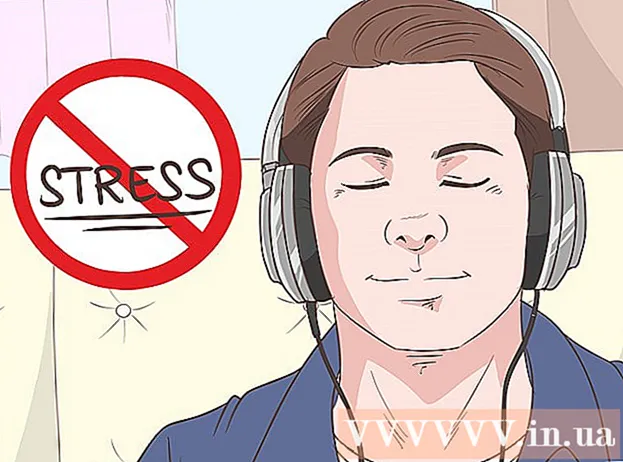Szerző:
Marcus Baldwin
A Teremtés Dátuma:
18 Június 2021
Frissítés Dátuma:
1 Július 2024

Tartalom
- Lépések
- 1 /2 módszer: Windows rendszeren
- 2. módszer a 2 -ből: Mac OS X rendszeren
- Tippek
- Figyelmeztetések
Ez a cikk bemutatja, hogyan érheti el és módosíthatja a számítógépen lévő egyes fájlok tulajdonságait és beállításait. Ezt meg lehet tenni Windows és Mac OS X rendszereken.
Lépések
1 /2 módszer: Windows rendszeren
 1 Nyissa meg a Start menüt
1 Nyissa meg a Start menüt  . Ehhez kattintson a képernyő bal alsó sarkában található Windows logóra.
. Ehhez kattintson a képernyő bal alsó sarkában található Windows logóra.  2 Kattintson a File Explorer ikonra
2 Kattintson a File Explorer ikonra  . A Start menü bal alsó sarkában található.
. A Start menü bal alsó sarkában található.  3 Válassza ki a kívánt fájlt. Kattintson arra a fájlra, amelynek tulajdonságait módosítani szeretné.
3 Válassza ki a kívánt fájlt. Kattintson arra a fájlra, amelynek tulajdonságait módosítani szeretné. - Előfordulhat, hogy először meg kell nyitnia azt a mappát, amelyben a fájl tárolódik (például "Dokumentumok"); Ehhez kattintson a megfelelő mappára az Explorer ablak bal oldalán.
 4 Kattintson a fő. Ez a lap az ablak bal felső sarkában található.
4 Kattintson a fő. Ez a lap az ablak bal felső sarkában található.  5 Kattintson Tulajdonságok. Ennek a gombnak az ikonja fehér négyzetnek tűnik, piros pipa jelzéssel, és az Intéző ablak tetején található eszköztár "Megnyitás" szakaszában található.
5 Kattintson Tulajdonságok. Ennek a gombnak az ikonja fehér négyzetnek tűnik, piros pipa jelzéssel, és az Intéző ablak tetején található eszköztár "Megnyitás" szakaszában található.  6 Tekintse át a fájl tulajdonságait. Minden fájltípusnak megvan a saját Tulajdonságok menüje, de a legtöbb esetben a következő információkat módosíthatja:
6 Tekintse át a fájl tulajdonságait. Minden fájltípusnak megvan a saját Tulajdonságok menüje, de a legtöbb esetben a következő információkat módosíthatja: - Fájl név... Ez az opció általában az Általános lap tetején található.
- Alkalmazás... Ez az opció általában az Általános lap közepén található. Kattintson az opció melletti Módosítás gombra, ha másik programot szeretne kiválasztani, amely alapértelmezés szerint megnyitja ezt a fájlt.
- Előző verziók... Ezen a lapon kiválaszthatja és visszaállíthatja a fájl korábbi verzióját (ha van ilyen). Ebben az esetben ki kell választania egy visszaállítási pontot.
 7 Mentse el a módosításokat. Kattintson a Tulajdonságok ablak jobb alsó sarkában található Alkalmaz gombra, majd kattintson az OK gombra a módosítások mentéséhez és a Tulajdonságok ablak bezárásához.
7 Mentse el a módosításokat. Kattintson a Tulajdonságok ablak jobb alsó sarkában található Alkalmaz gombra, majd kattintson az OK gombra a módosítások mentéséhez és a Tulajdonságok ablak bezárásához.
2. módszer a 2 -ből: Mac OS X rendszeren
 1 Nyissa meg a Finder alkalmazást. Ehhez kattintson a dokkolóban lévő kék arc ikonra.
1 Nyissa meg a Finder alkalmazást. Ehhez kattintson a dokkolóban lévő kék arc ikonra.  2 Válassza ki a kívánt fájlt. Ehhez kattintson rá a Finder ablakban.
2 Válassza ki a kívánt fájlt. Ehhez kattintson rá a Finder ablakban. - Előfordulhat, hogy először meg kell nyitnia azt a mappát, ahol a fájl van tárolva; ehhez kattintson rá a Finder ablak bal oldalán.
- A Finder ablak bal felső sarkában kattintson az Összes fájl elemre a számítógépen tárolt összes fájl listájának megtekintéséhez.
 3 Kattintson Fájl. Ez a menü a képernyő bal felső sarkában található. Megnyílik egy legördülő menü.
3 Kattintson Fájl. Ez a menü a képernyő bal felső sarkában található. Megnyílik egy legördülő menü.  4 Kattintson Tulajdonságok. A Fájl menü közepén található.Megnyílik egy ablak a fájl tulajdonságaival.
4 Kattintson Tulajdonságok. A Fájl menü közepén található.Megnyílik egy ablak a fájl tulajdonságaival.  5 Tekintse át a fájl tulajdonságait. A legtöbb Mac OS X fájl a következő tulajdonságokkal rendelkezik, amelyek a Tulajdonságok ablak közepén vagy alján találhatók:
5 Tekintse át a fájl tulajdonságait. A legtöbb Mac OS X fájl a következő tulajdonságokkal rendelkezik, amelyek a Tulajdonságok ablak közepén vagy alján találhatók: - Név és kiterjesztés... Itt módosíthatja a fájl nevét vagy típusát. A Bővítmény elrejtése négyzet bejelölésével elrejtheti a fájl kiterjesztését.
- Megjegyzések (1)... Itt megjegyzéseket fűzhet a fájlhoz.
- Alkalmazás... Itt módosíthatja azt a programot, amelyben a fájl megnyílik.
- Kilátás... Itt megtekintheti a fájlt (miniatűrként).
- Megosztás és engedélyek... Itt megváltoztathatja, hogy melyik felhasználó nyithatja meg és / vagy szerkesztheti a fájlt.
 6 Mentse el a módosításokat. Ehhez kattintson a "Tulajdonságok" ablak bal felső sarkában található piros körre.
6 Mentse el a módosításokat. Ehhez kattintson a "Tulajdonságok" ablak bal felső sarkában található piros körre.
Tippek
- Ha rendszergazdaként van bejelentkezve, további tulajdonságok módosíthatók.
Figyelmeztetések
- Bizonyos fájltulajdonságok nem módosíthatók.
- Az elérhető fájltulajdonságok a fájltípustól függenek.